شرکت در گفتگوی آنلاین¶
اپراتورها کاربرانی هستند که به درخواستهای گفتگوی آنلاین از سوی مشتریان و بازدیدکنندگان وب سایت پاسخ میدهند. اطلاعات زیر، مراحل ضروری برای اپراتورهایی را که در مکالمات گفتگوی آنلاین در پایگاه داده اودو مشارکت میکنند، تشریح مینماید.
تنظیم نام برای گفتگوی آنلاین¶
پیش از مشارکت در گفتگوی آنلاین، اپراتورها میتوانند نام گفتگوی آنلاین خود را بهروزرسانی کنند. این نامی است که در مکالمه گفتگوی آنلاین به بازدیدکنندگان سایت نمایش داده میشود.
برای بهروزرسانی نام گفتگوی آنلاین، روی آواتار کاربر در گوشه بالا و چپ هر صفحه در پایگاه داده کلیک کنید. پروفایل من را از منوی کشویی انتخاب کنید تا صفحه پروفایل باز شود. در سمت چپ تب تنظیمات، فیلد نام گفتگوی آنلاین را بیابید و نام مورد نظر خود را وارد نمایید.
اگر نام گفتگوی آنلاین کاربر تنظیم نشده باشد، نام نمایش داده شده بهطور پیشفرض، نام کاربری است که در صفحه پروفایل وی تعیین شده است.
Example
علیرضا غضنفری نام کامل خود را در نام کاربری خود دارد، اما به دلایل حفظ حریم خصوصی نمیخواهد نام خانوادگی خود را در مکالمه گفتگوی آنلاین درج کند. پس نام گفتگوی آنلاین خود را طوری تنظیم میکند که فقط شامل نام کوچک او، علیرضا، باشد.
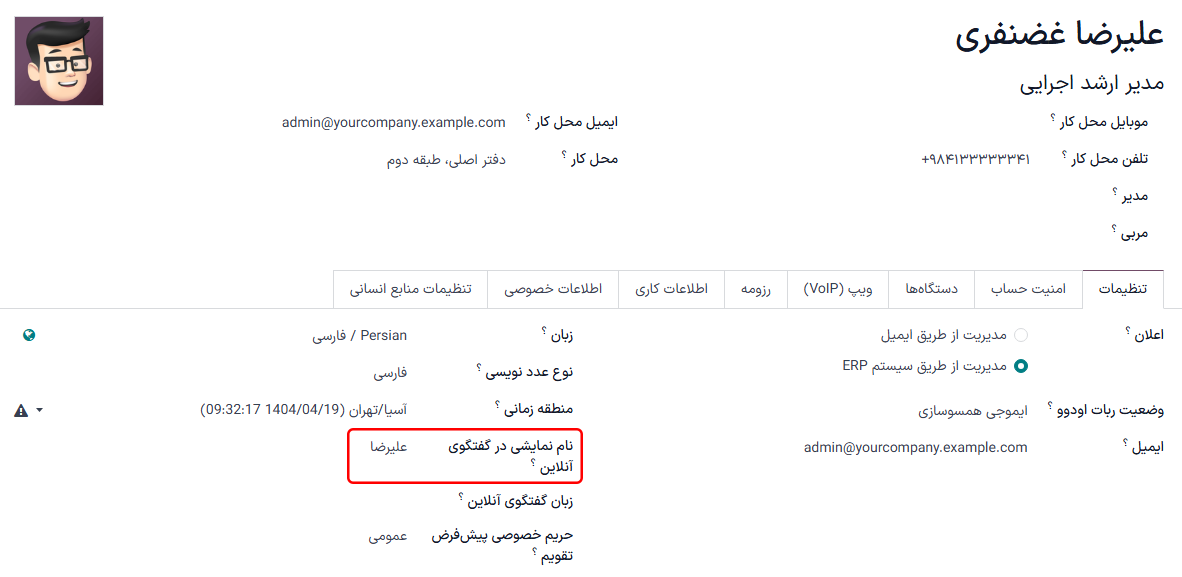
تنظیم زبانهای گفتگوی آنلاین¶
اگر یک اپراتور به چند زبان صحبت میکند، میتواند این اطلاعات را به پروفایل کاربری خود اضافه نماید. سپس از این اطلاعات میتوان برای تعیین اینکه کدام مکالمات به اپراتور اختصاص داده شود، استفاده کرد. زبان بازدیدکننده از طریق تنظیمات زبان مرورگر وی تعیین میشود.
توجه
مکالمات بر اساس تعدادی معیار، از جمله در دسترس بودن و تعداد مکالمات در حال انجام، به اپراتورها واگذار میشوند. با اینکه زبان اصلی اپراتور و زبانهای اضافی در نظر گرفته میشوند، این موارد سایر معیارها را نادیده نمیگیرند.
برای افزودن زبانهای گفتگوی آنلاین، روی آواتار کاربر در گوشه بالا و چپ هر صفحه در پایگاه داده کلیک کنید. پروفایل من را از منوی کشویی انتخاب کنید تا صفحه پروفایل باز شود. در سمت چپ تب تنظیمات، روی فیلد زبان گفتگوی آنلاین کلیک کرده و یک یا چند زبان را از منوی کشویی انتخاب نمایید.
مهم
فقط زبانهایی که در پایگاه داده فعال شدهاند میتوانند در فیلد زبان گفتگوی آنلاین انتخاب شوند.
ترک یا پیوستن به کانال¶
برای پیوستن به یک کانال گفتگوی آنلاین، به بروید و روی دکمه پیوستن در کارت کانبان کانال مربوطه کلیک کنید.
هر کانالی که کاربر در حال حاضر در آن فعال است، دکمه ترک کردن را نمایش میدهد. برای قطع ارتباط از کانال، روی این دکمه کلیک کنید.
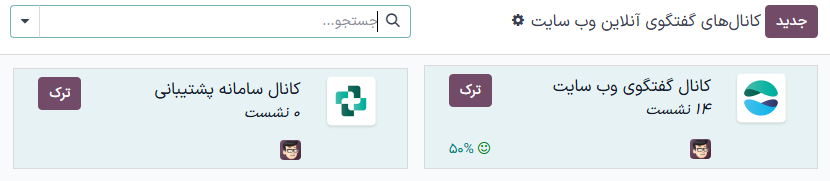
مهم
اپراتورهایی که بیش از سی دقیقه در سازمانیار فعالیتی نشان ندهند، قطع ارتباط تلقی شده و متعاقباً از کانال حذف میشوند.
مدیریت درخواستهای گفتگو¶
هنگامی که یک اپراتور در یک کانال فعال است، پنجرههای گفتگو در گوشه پایین و چپ صفحه باز میشوند، صرف نظر از اینکه در کدام صفحه از سازمانیار قرار دارند. این به آنها امکان میدهد ضمن مشارکت در گفتگو، به صفحات و برنامههای دیگر نیز دسترسی داشته باشند.
مکالمات گفتگوی آنلاین را میتوان از نیز مشاهده کرد. مکالمات جدید بهصورت پررنگ زیر نام کانال، که در پنل سمت راست قرار دارد، ظاهر میشوند.
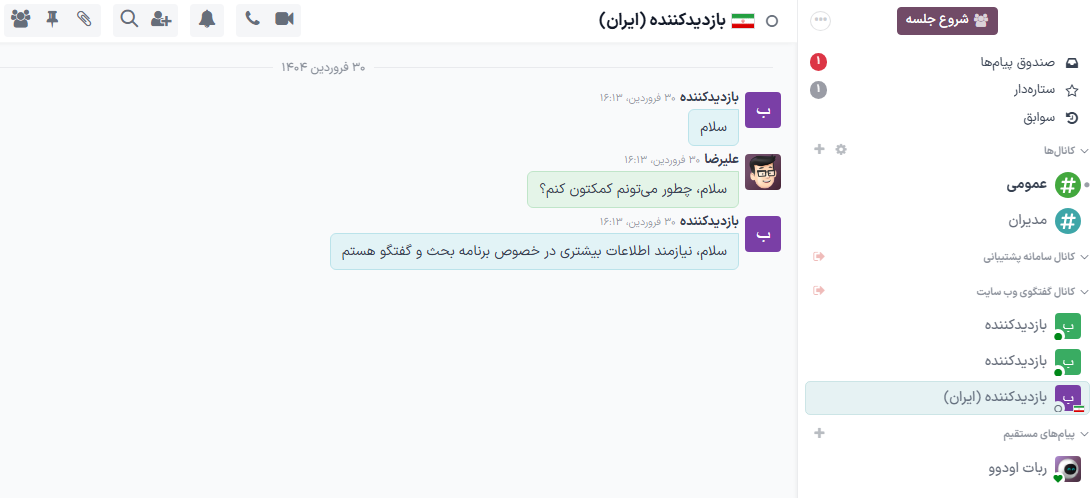
برای باز کردن یک مکالمه، در پنل سمت راست روی آن کلیک کنید. از این نما، اپراتور میتواند همانند پنجره گفتگوی معمولی در گفتگو مشارکت نماید.
نکته
همچنین در نوار منو با کلیک بر آیکون (پیامها) میتوان به گفتگوها دسترسی داشت.
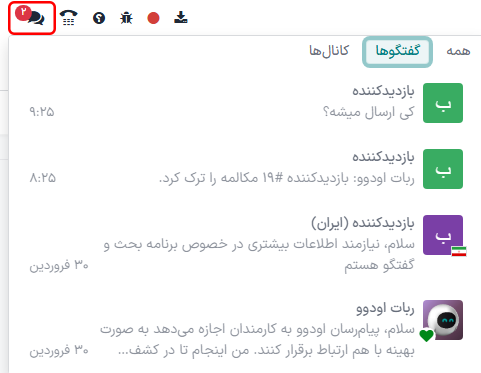
همچنین ملاحظه نمائید